Mail (Mac OS X)
Auf dieser Seite möchten wir Ihnen gerne zeigen, wie Sie Mail (unter Mac OS X) zur Verwaltung Ihrer E-Mails einrichten und für die Filterung von Spam konfigurieren können.
- E-Mail Account einrichten
- Spam-Filter konfigurieren (SpamAssassin)
- Spam-Filter konfigurieren (DSPAM)
E-Mail Account einrichten
-
Wählen Sie aus dem Menü »Mail« den Eintrag »Einstellungen...« und klicken Sie in dem sich öffnenden Fenster auf das Icon »Accounts«. Klicken Sie dort links unten auf den Button [ + ].
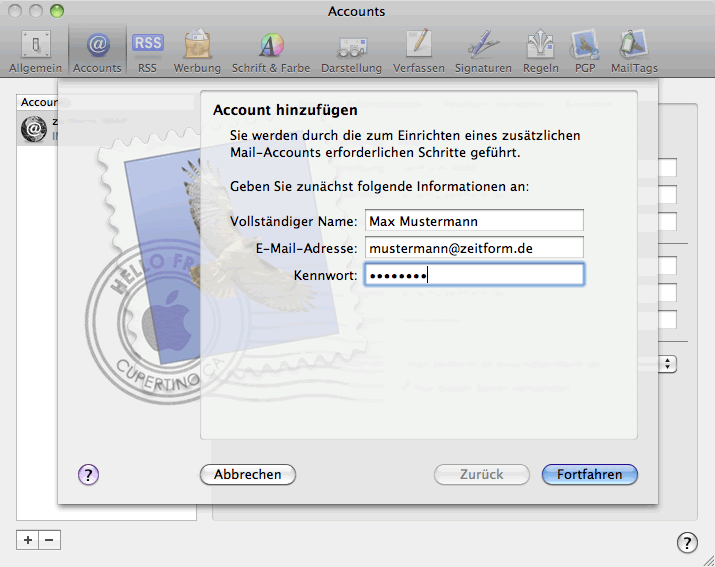
-
Wählen Sie als Server-Typ den Eintrag »POP« oder »IMAP« und tragen Sie die Daten für den Posteingangsserver nach dem unten exemplarisch für einen POP-Zugang aufgeführten Schema ein.
Stellen Sie sicher, dass als Server für eintreffende Emails mail.Ihre-Domain.de eingetragen ist, wobei Sie die Zeichenfolge Ihre-Domain durch den bei uns für Sie registrierten Domainnamen ersetzen. Dasselbe gilt für den Benutzernamen (ersetzen Sie also jeweils zeitform.de durch Ihre-Domain.de Wenn Sie alle Felder ausgefüllt haben (die Beschreibung können Sie auch leer lassen), klicken Sie auf den blauen Button »Fortfahren«.
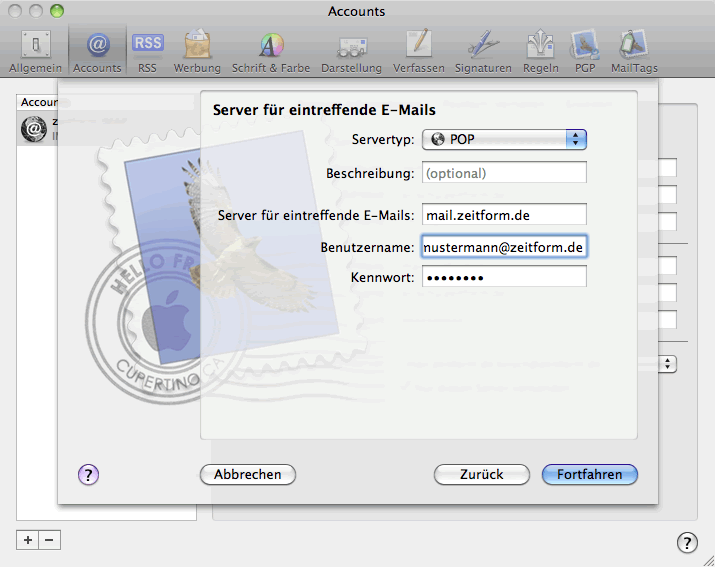
-
Geben Sie nun nach demselben Schema die Daten für den Postausgangsserver ein und klicken anschliessend wieder auf »Fortfahren«.
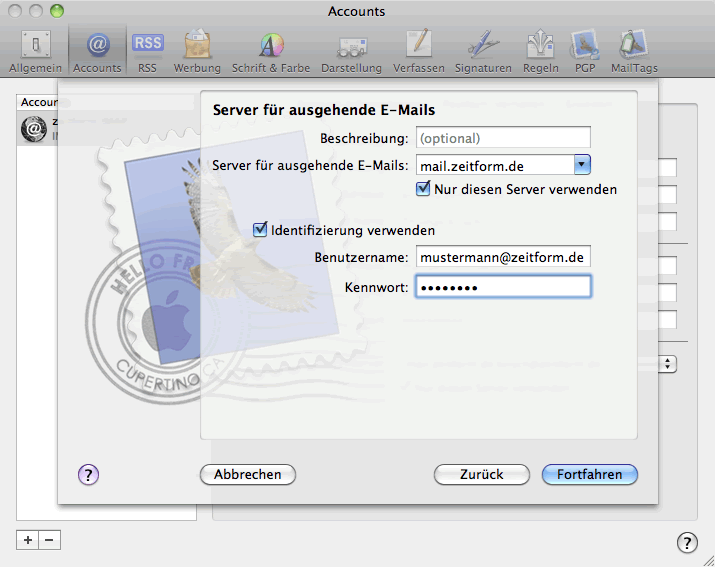
-
Wenn Sie alles richtig ausgefüllt haben, sollte Apple Mail bei der automatischen Überprüfung des Accounts keine Fehler gefunden haben und Ihnen das folgende Bestätigungsfeld anzeigen Sie können noch einmal alle Einträge überprüfen und abschliessend auf »Erstellen klicken.
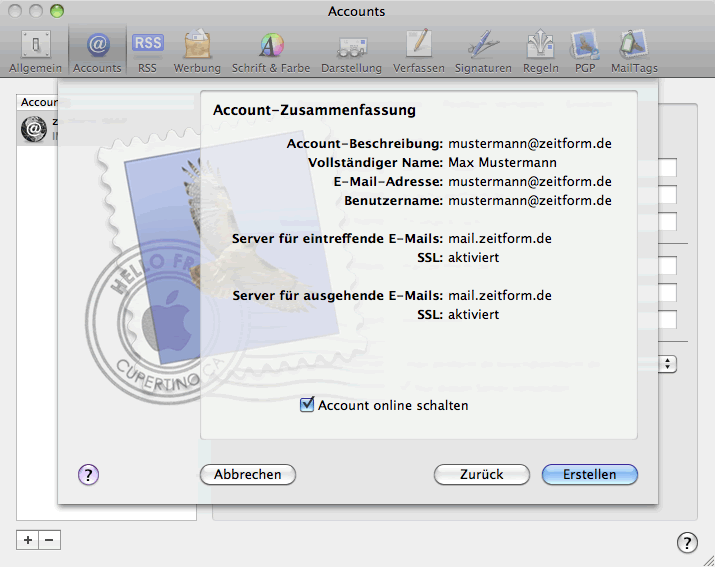
Spam-Filter konfigurieren (SpamAssassin)
Mail bietet einen eigenen Spam-Filter, den Sie über das Icon »Werbung« konfigurieren können. Unsere serverseitigen SPAM-Filter SpamAssassin und DSPAM können Sie unabhängig davon wie folgt konfigurieren:
Klicken Sie in der Symbolleiste auf das Regeln-Symbol und auf die erscheinende Schaltfläche »Regel hinzufügen«.
Geben Sie der Regel eine aussagekräftige Beschreibung, z.B. »SpamAssassin«. Klicken Sie in das linke Popup-Menü der ersten Bedingung, in dem standardmäßig der Eintrag »Ein Empfänger« ausgewählt ist, und wählen Sie »Header-Liste bearbeiten...«.
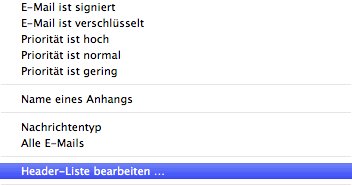
Im folgenden Dialog fügen Sie einen neuen Eintrag hinzu [+] und geben die Zeichenfolge X-DSPAM-Result ein. Fügen Sie anschliessend noch einen weiteren Eintrag hinzu [+] und geben die Zeichenfolge X-Spam-Flag ein. Bestätigen Sie mit »OK«
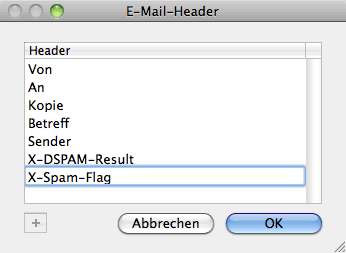
Klicken Sie erneut in das Popup-Menü und wählen Sie nun den neu eingetragenen Header aus. Belassen Sie im nebenstehenden Popup-Menü den Eintrag auf »enthält« und tragen Sie in das rechts stehende Textfeld YES ein.
Wählen Sie im Bereich der auszuführenden Aktionen den linken Eintrag auf »E-Mail bewegen « und wählen Sie im rechts stehenden Postfachverzeichnis ein passendes Postfach (z.B. »Werbung«). Bestätigen Sie mit »OK«.
Der Screenshot zeigt die neue Regel nach der Fertigstellung.
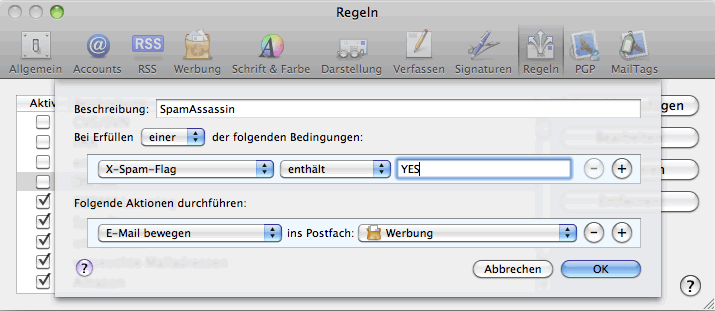
Spam-Filter konfigurieren (DSPAM)
Zunächst müssen Sie den Spam-Trainer für Ihr Postfach aktivieren.
Klicken Sie in der Symbolleiste auf das Regeln-Symbol und auf die erscheinende Schaltfläche »Regel hinzufügen«.
Geben Sie der Regel eine aussagekräftige Beschreibung, z.B. »DSPAM«. Wenn Sie SpamAssassin noch nicht konfiguriert haben, müssen Sie zunächst einen entprechenden Header Eintrag anlegen. Klicken Sie in das linke Popup-Menü der ersten Bedingung, in dem standardmäßig der Eintrag »Ein Empfänger« ausgewählt ist, und wählen Sie »Header-Liste bearbeiten...«. Im folgenden Dialog fügen Sie einen neuen Eintrag hinzu [+] und geben die Zeichenfolge X-DSPAM-Result ein. Bestätigen Sie mit »OK«
Klicken Sie erneut in das Popup-Menü und wählen Sie nun den neu eingetragenen Header aus. Ändern Sie im nebenstehenden Popup-Menü den Eintrag auf »ist« und tragen Sie in das rechts stehende Textfeld Spam ein.
Wählen Sie im Bereich der auszuführenden Aktionen den linken Eintrag auf »E-Mail bewegen « und wählen Sie im rechts stehenden Postfachverzeichnis ein passendes Postfach (z.B. »Spam«). Bestätigen Sie mit »OK«.
Der Screenshot zeigt die neue Regel nach der Fertigstellung.
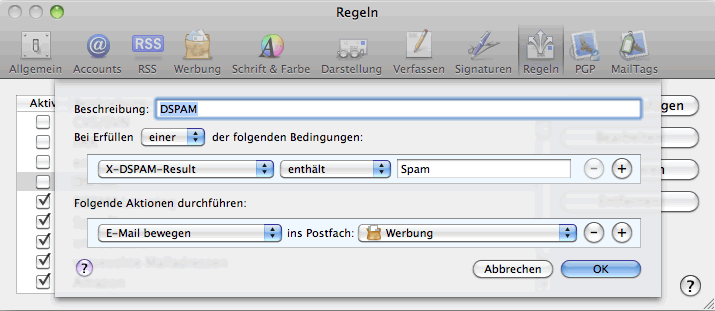
Für das Trainieren von falsch erkannten E-Mails über eine Weiterleitung müssen Sie in Mail eine Regel erstellen, mit Sie die Mail nicht weiterleiten sondern umleiten.Nur so wird die komplette Mail inklusive der für die korrekte SPAM-Erkennung wichtigen Mailheader gesendet. Eine automatische Weiterleitung als Anhang, wie in der Trainingsanleitung beschrieben, ist mit Apple Mail leider nicht möglich.
IMAP-Nutzern steht hier allerdings die alternative Trainigsmethode über entsprechende IMAP-Ordner zur Verfügung.
